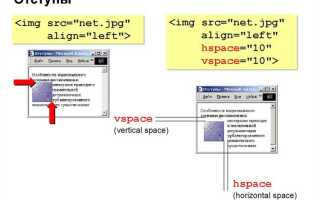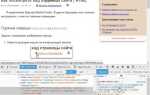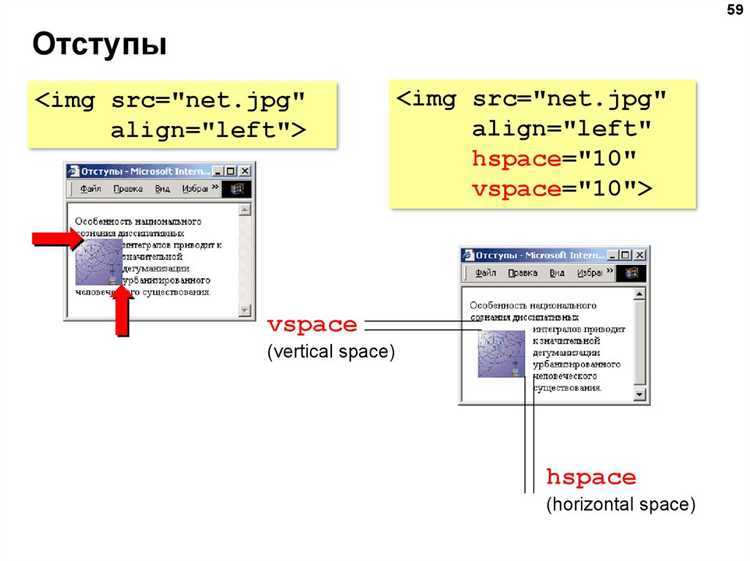
В языке HTML блоки являются основой структуры веб-страниц. Они позволяют организовать контент в логические и визуальные единицы, делая страницу более удобной для восприятия и взаимодействия. Для размещения текста внутри блока используется несколько ключевых тегов, каждый из которых выполняет свою задачу, улучшая структуру и читаемость страницы.
Основной тег для создания блоков в HTML – это <div>, который используется для группировки элементов. Чтобы поместить текст в такой блок, достаточно заключить его внутри этого тега. Например:
<div> Это пример текста в блоке. </div>
Однако если вам нужно более специфичное форматирование или семантическое значение, можно использовать другие теги, такие как <section>, <article> или <header>. Эти теги не только группируют контент, но и помогают поисковым системам и браузерам понять структуру страницы.
Для выделения текста внутри блока можно применять теги <strong> для выделения важной информации или <em> для добавления акцента. Это помогает сделать текст более читаемым и улучшить восприятие пользователями. Например:
<div> <strong>Важно</strong> понимать, что каждый тег в HTML имеет своё назначение. </div>
Создание простого блока с текстом с помощью тега
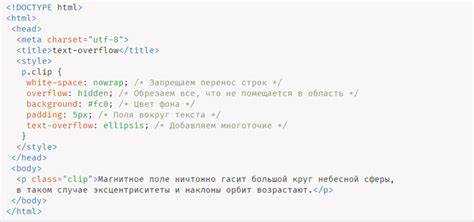
Для создания блока с текстом в HTML используется тег <div>. Этот тег представляет собой контейнер, который может содержать текст, другие элементы HTML и применять к ним стили. Он не оказывает никакого визуального воздействия сам по себе, но служит структурным элементом для организации контента.
Пример базовой структуры:
Это простой блок с текстом.
Внутри тега <div> можно разместить текст, а также другие HTML-элементы, такие как изображения, ссылки и параграфы. Например, если нужно добавить несколько абзацев текста, можно использовать несколько тегов <p> внутри блока:
Первый абзац текста.
Второй абзац текста, который будет отображаться ниже.
Чтобы выделить текст внутри блока, можно использовать теги <strong> и <em> для усиления или выделения, соответственно. Например:
Важный текст в блоке.
Этот текст выделен курсивом.
Использование тега <div> позволяет структурировать страницу и упорядочить контент. Он часто применяется в сочетании с другими элементами, такими как <section>, <article> или <header> для создания более сложных блоков.
Важно помнить, что <div> – это блочный элемент, и весь текст внутри него будет располагаться в отдельной строке. Если нужно, чтобы элементы располагались в одну строку, используйте свойство CSS display: inline;.
Использование тега <p> для вставки параграфа в блок
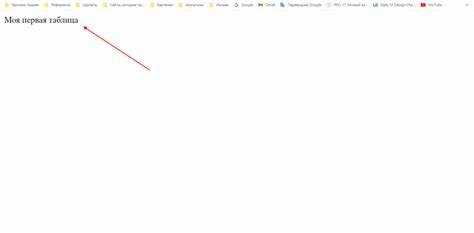
Тег <p> в HTML используется для оформления параграфов текста. Он помогает структурировать контент, разделяя текст на логические блоки. Для вставки параграфа в блок, нужно обернуть текст внутри тега <p>, а сам блок может быть создан с помощью контейнерных элементов, таких как <div> или <section>.
Основная задача тега <p> заключается в обеспечении семантического разделения текста. Это важно для читабельности и доступности контента. Каждый параграф автоматически имеет отступы сверху и снизу, что облегчает восприятие информации на странице.
Пример использования:
<div>
<p>Этот текст будет представлен как параграф внутри блока.</p>
</div>
Если нужно управлять отступами или другими стилями параграфа, рекомендуется использовать CSS. Например, можно установить отступы с помощью свойства margin:
<style>
p {
margin-bottom: 10px;
}
</style>
При размещении параграфа в других блоках, таких как списки или статьи, важно соблюдать структуру и правильное использование тегов, чтобы улучшить индексируемость и взаимодействие с пользователем.
Как задать размер шрифта внутри блока с помощью CSS
Чтобы изменить размер шрифта в блоке с помощью CSS, необходимо использовать свойство font-size. Оно позволяет настроить размер шрифта для текста внутри элемента. Значение font-size можно задать в различных единицах измерения: пикселях (px), em, rem, процентах (%) и других.
Для указания фиксированного размера шрифта чаще всего используют пиксели (px). Например:
p {
font-size: 16px;
}Если необходимо, чтобы размер шрифта адаптировался к размеру родительского элемента, лучше использовать относительные единицы, такие как em или rem. Эти единицы учитывают контекст родителя или корня страницы. Например, если родительский элемент имеет шрифт 16px, то 1em будет равен 16px:
p {
font-size: 1.5em;
}Использование rem аналогично, но в отличие от em, оно всегда зависит от размера шрифта корневого элемента (обычно это <html>):
html {
font-size: 16px;
}
p {
font-size: 1.25rem;
}Еще один способ – задать размер шрифта в процентах. Этот метод также работает на основе размера шрифта родительского элемента, но обычно используется для масштабируемых интерфейсов:
p {
font-size: 120%;
}Важно помнить, что для улучшения доступности на мобильных устройствах часто рекомендуется использовать относительные единицы, чтобы шрифт можно было масштабировать в зависимости от настроек пользователя.
Вставка текста в блочный элемент с помощью

Для добавления текста в блочный элемент в HTML используется несколько базовых методов. Блочные элементы занимают всю доступную ширину и переносят содержимое на новую строку. Среди них наиболее часто применяемые – <div>, <section>, <article> и другие.
Текст можно вставить напрямую в HTML-код, используя пару открывающих и закрывающих тегов. Для этого достаточно поместить текст между открывающим и закрывающим тегами блочного элемента. Например:
<div>Пример текста в блоке</div>
Этот код создаст блок <div>, внутри которого будет размещен текст «Пример текста в блоке». Аналогично, можно вставлять текст в другие блочные элементы. Важно помнить, что все блочные элементы по умолчанию занимают всю ширину родительского контейнера, что позволяет более гибко управлять размещением контента на странице.
<p> (параграф) – это еще один распространенный блочный элемент для вставки текста. Он позволяет отделить текстовые блоки друг от друга, улучшая читаемость контента. Например:
<p>Текст внутри параграфа</p>
Также можно использовать элементы <strong> и <em> для выделения текста внутри блочного элемента. Тег <strong> делает текст полужирным, а <em> – курсивным. Эти теги придают контенту дополнительную семантику и стиль.
Текст можно вставлять динамически с помощью JavaScript. Для этого нужно создать элемент с помощью метода document.createElement(), добавить в него текст и вставить в DOM-дерево. Пример:
var div = document.createElement('div');
div.textContent = 'Динамически добавленный текст';
document.body.appendChild(div);
Этот код создаст новый <div> с текстом, который будет добавлен в конец страницы.
Помимо стандартных методов вставки, для управления позиционированием текста внутри блочного элемента можно использовать CSS-свойства, такие как text-align или line-height. Эти параметры позволяют более точно контролировать внешний вид текста в контейнере.
Как добавить отступы и паддинги в блок с текстом
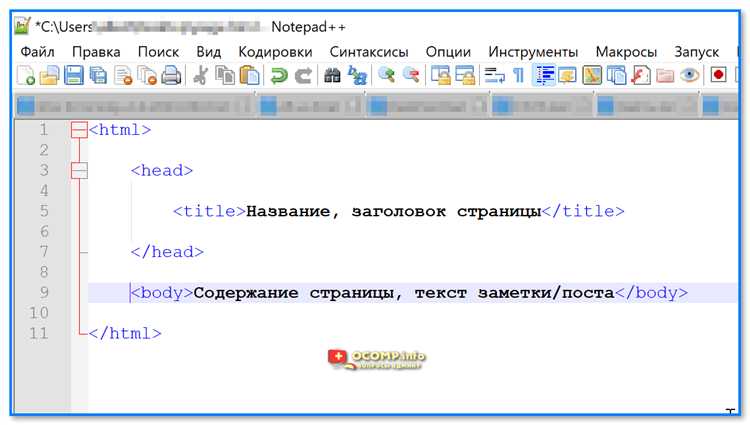
Для настройки отступов и паддингов в блоке с текстом используются свойства CSS: margin и padding. Отступы влияют на расстояние между блоком и его соседями, тогда как паддинги – на внутренние отступы между контентом блока и его границами.
Чтобы установить отступы снаружи блока, используется свойство margin. Его можно применить ко всем сторонам блока одновременно, указав одно значение, либо задать отступы для каждой стороны по отдельности:
margin: 20px;Это установит отступы по 20 пикселей с каждой стороны. Если необходимо задать разные значения для каждой стороны, используются такие записи:
margin-top: 10px;
margin-right: 15px;
margin-bottom: 10px;
margin-left: 15px;Для более компактного кода можно указать отступы одной строкой с несколькими значениями:
margin: 10px 15px 10px 15px;Здесь первое значение – это отступ сверху, второе – справа, третье – снизу, четвертое – слева. Порядок значений: top, right, bottom, left.
Для добавления паддингов, которые влияют на пространство внутри блока, используется свойство padding. Аналогично margin, можно задавать паддинги для всех сторон сразу или для каждой отдельно:
padding: 20px;Или задавать для каждой стороны:
padding-top: 10px;
padding-right: 15px;
padding-bottom: 10px;
padding-left: 15px;Для сокращения записи, как и в случае с отступами, можно использовать сокращённую запись:
padding: 10px 15px 10px 15px;При работе с отступами и паддингами важно учитывать влияние этих свойств на общий размер блока. Установив паддинги или отступы, вы увеличиваете пространство, занимаемое блоком на странице, что может повлиять на его расположение и размер относительно других элементов.
Часто для создания более точных компоновок используют комбинированные свойства, такие как margin и padding, что позволяет контролировать как внешнее, так и внутреннее расстояние в одном блоке.
Использование тегов — для заголовков внутри блока
Теги <h1> до <h6> предназначены для выделения заголовков внутри блока в HTML-документе. Каждый из этих тегов имеет свою значимость и используется в зависимости от уровня заголовка, который необходимо задать. Например, <h1> представляет главный заголовок, а <h6> – самый мелкий заголовок.
Заголовки играют важную роль не только с точки зрения визуального оформления, но и с точки зрения SEO (поисковой оптимизации). Они помогают поисковым системам понять структуру и иерархию контента на странице.
<h1>– используется для основного заголовка страницы. Обычно на странице должен быть только один<h1>, который описывает основной смысл контента.<h2>– для подзаголовков второго уровня. Например, разделы в рамках основного контента.<h3>и ниже – для дальнейшей детализации и подразделов. Тег<h3>может использоваться для подзаголовков внутри<h2>,<h4>– для подзаголовков внутри<h3>, и так далее.
Важно соблюдать логическую иерархию заголовков. Использование тега <h2> после <h1> корректно, но расположение <h2> до <h1> нарушает структуру документа, что может негативно повлиять на восприятие страницы как пользователем, так и поисковыми системами.
Заголовки можно группировать в блоки, например, внутри <section> или <article>, что улучшает структуру страницы:
Основной раздел
Текст, относящийся к основному разделу.
Статья 1
Текст статьи 1.
Теги заголовков не должны быть использованы для декоративных целей. Они несут в себе смысловую нагрузку, и их роль заключается в организации контента. Для выделения текста, который не является заголовком, следует использовать другие теги, такие как <strong> или <em>.
Рекомендации по использованию:
- Не злоупотребляйте уровнем заголовков. Используйте их для логического выделения важных разделов и подзаголовков.
- Каждый заголовок должен быть информативным и четким. Это помогает как пользователям, так и поисковым системам лучше воспринимать структуру контента.
- Используйте заголовки для создания скоординированной иерархии. Это особенно важно на страницах с большим количеством информации.
Как поместить текст в блок с фоном и рамкой
Для задания фона используйте свойство background. Например, можно указать цвет фона через background-color или использовать изображения через background-image. Цвет фона можно задать в разных форматах: именами цветов, hex-кодами, rgb- или rgba-значениями.
Пример для фона:
div {
background-color: #f0f0f0;
}Чтобы добавить рамку, применяется свойство border. Оно позволяет настроить толщину, стиль (сплошная линия, точечная линия и другие) и цвет рамки. Например, рамку можно сделать одной пиксельной толщины и красного цвета.
Пример для рамки:
div {
border: 1px solid red;
}Эти два свойства – фон и рамка – можно комбинировать для создания блока с текстом, который будет выделяться на странице. Чтобы текст внутри блока не выходил за его пределы, используйте свойство padding, которое добавит отступы внутри блока и улучшит визуальное восприятие контента.
Пример с фоном, рамкой и отступами:
div {
background-color: #e0e0e0;
border: 2px dashed #007bff;
padding: 15px;
}Такая структура позволяет не только визуально выделить блок, но и улучшить восприятие текста, делая его более читаемым и организованным.
Добавление нескольких строк текста в один блок с помощью
Для того чтобы поместить несколько строк текста в один блок в HTML, можно использовать различные подходы в зависимости от задачи. Обычно для этих целей применяются теги <div> и <p>, а также элементы для форматирования текста.
<div>– используется для группировки блоков текста или других элементов, когда нужно сохранить структуру и стили. Он не добавляет разрывов между строками по умолчанию.<p>– применяется для параграфов. Каждый новый элемент<p>автоматически добавляет перенос строки, разделяя блоки текста.
Пример использования <div> для объединения нескольких строк текста в одном блоке:
Это первая строка текста. Это вторая строка текста. И это третья строка текста.
В данном примере строки текста будут отображаться друг за другом без добавления дополнительных разрывов между ними. Чтобы добиться переноса строки внутри блока, нужно использовать <br>:
Это первая строка текста.
Это вторая строка текста.
И это третья строка текста.
Для добавления текста в одном блоке, но с необходимостью разделить его на несколько логических абзацев, можно использовать <p>. Это позволит HTML браузеру корректно отобразить текст с разрывами:
Это первый абзац.
Это второй абзац.
Это третий абзац.
Если нужно объединить несколько строк текста с сохранением их логической структуры, не делая их отдельными параграфами, то наиболее удобным будет использование элемента <span>. Этот тег является строчным, что позволяет вставлять текст в середину других элементов, не нарушая общей структуры документа.
Важно помнить, что применение <br> для создания переноса строк в блоках может быть полезным, но оно не всегда должно быть основной практикой. Если текст требует четкой структуризации и разделения на абзацы, лучше использовать <p> или <div>.
Вопрос-ответ:
Как поместить текст в блок с помощью HTML?
Чтобы поместить текст в блок с помощью HTML, нужно использовать различные теги, которые предназначены для структурирования контента. Например, для создания абзацев используется тег <p>. Внутри этого тега можно разместить текст, который будет отображаться как отдельный абзац на странице. Также, если требуется выделить текст внутри блока, можно использовать теги <span> или <div>, которые помогут организовать структуру документа и стилизовать текст с помощью CSS.
Какие теги HTML можно использовать для размещения текста в блоках?
Для размещения текста в блоках HTML существует несколько вариантов тегов. Например, <p> — для параграфов текста, <div> — для создания блоков, которые могут содержать различные элементы, включая текст, и <span> — для выделения отдельных частей текста внутри строки. Тег <div> часто используется для более сложной организации контента, так как он может включать в себя другие элементы, такие как изображения, формы, списки и т.д. Также можно использовать <h1> до <h6> для заголовков разных уровней, что помогает структурировать документ и повысить удобство чтения.